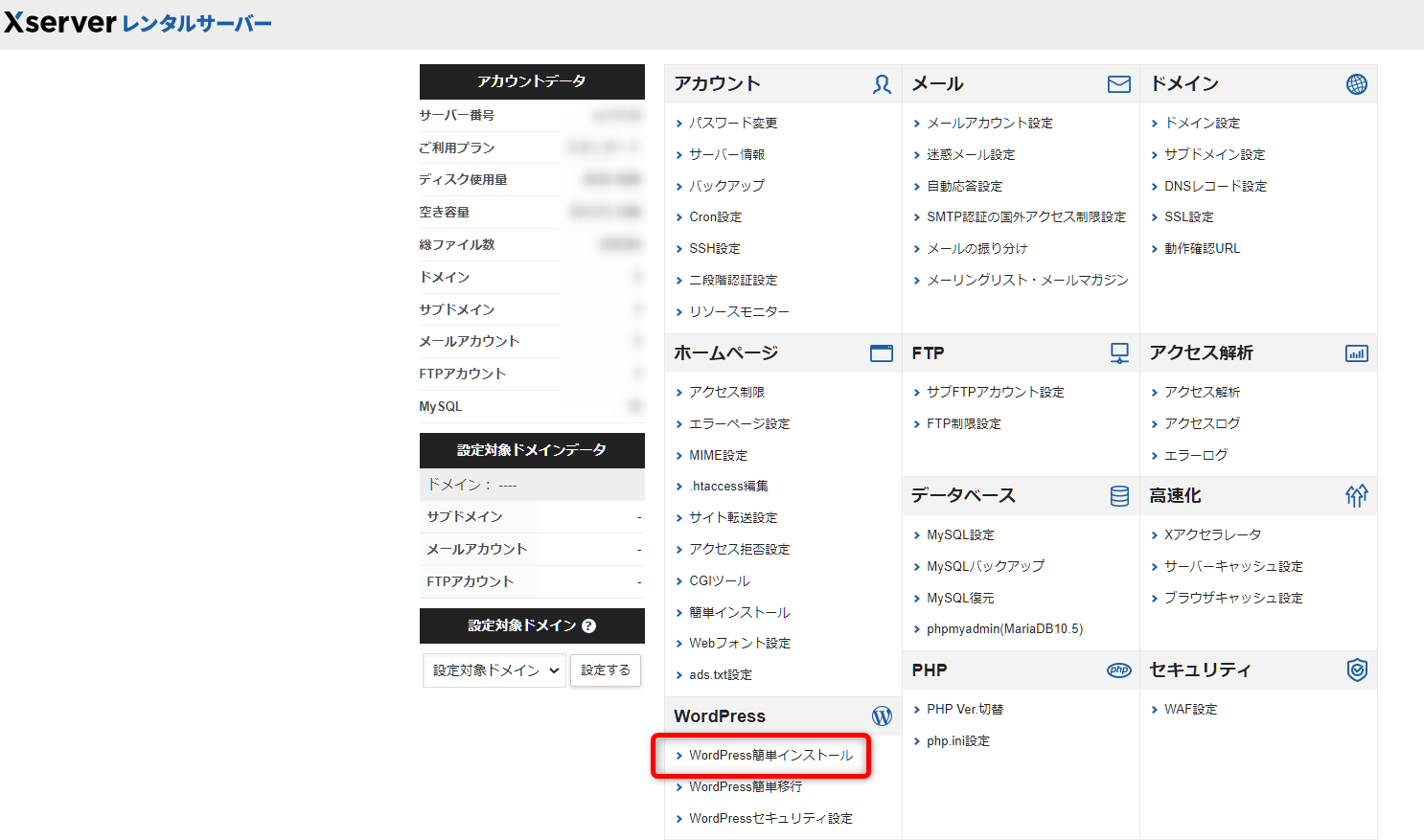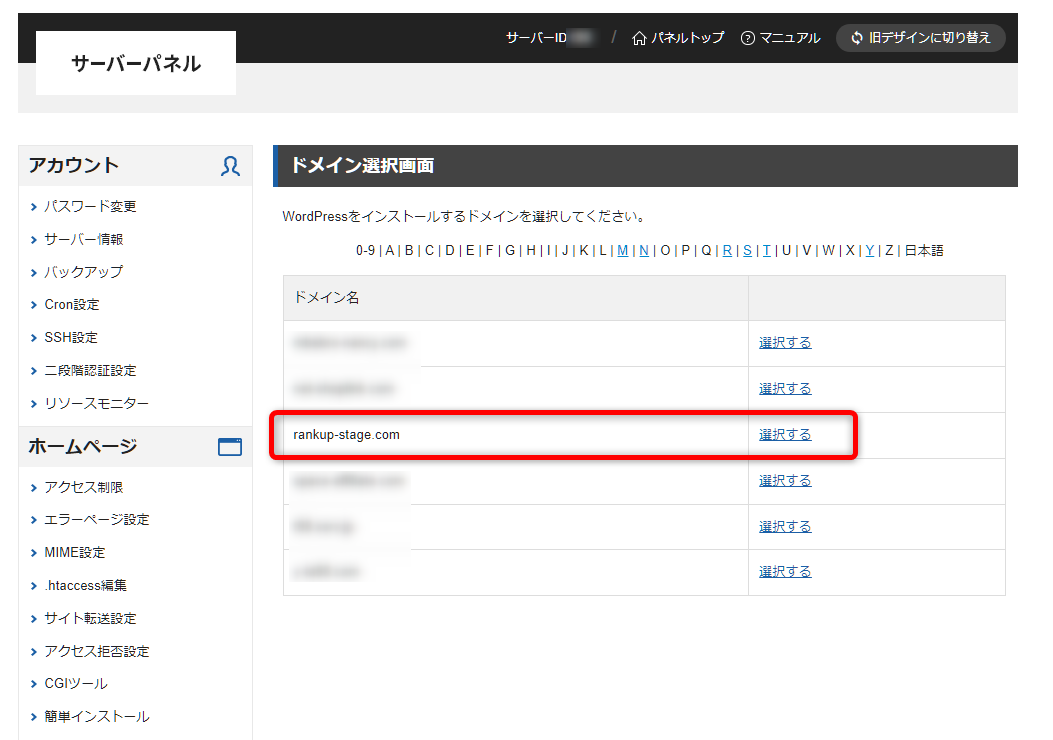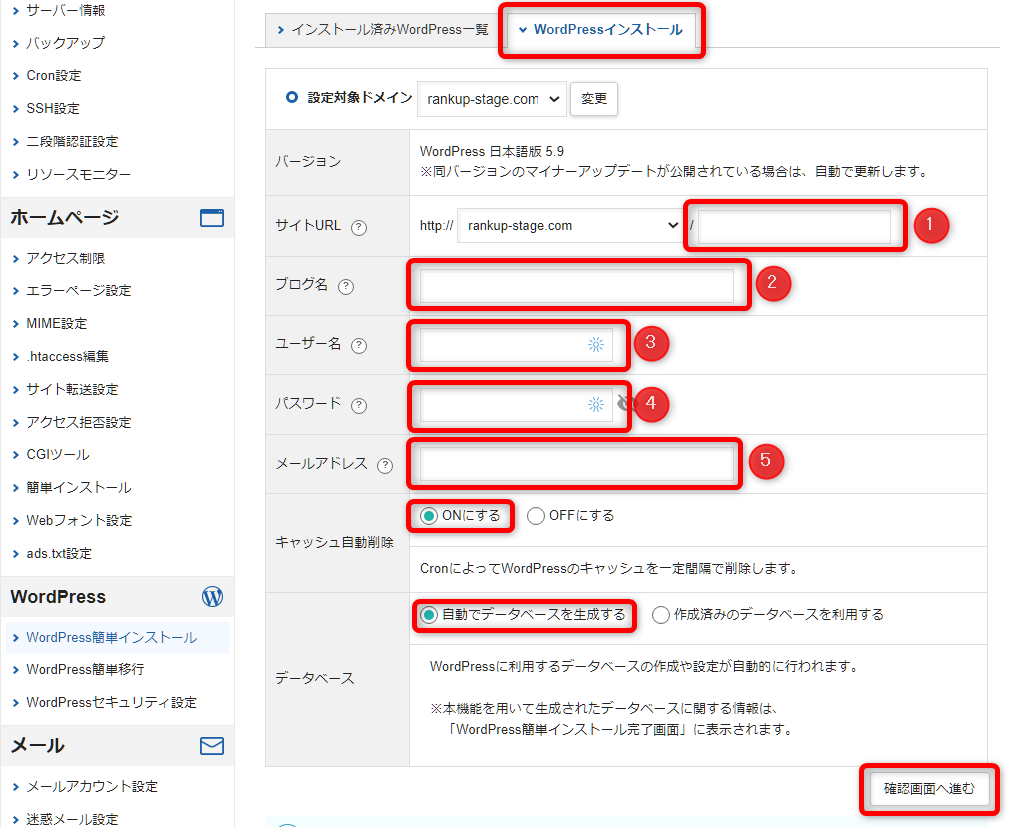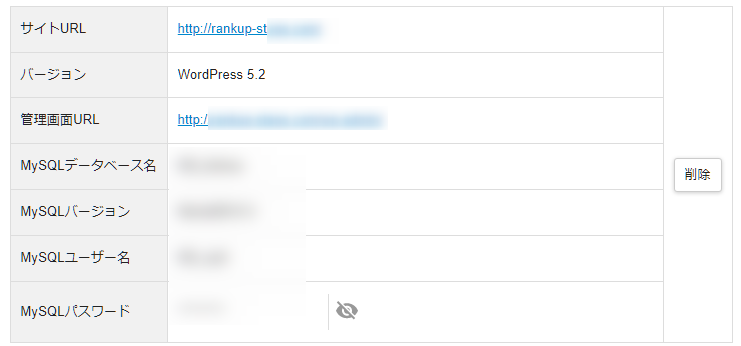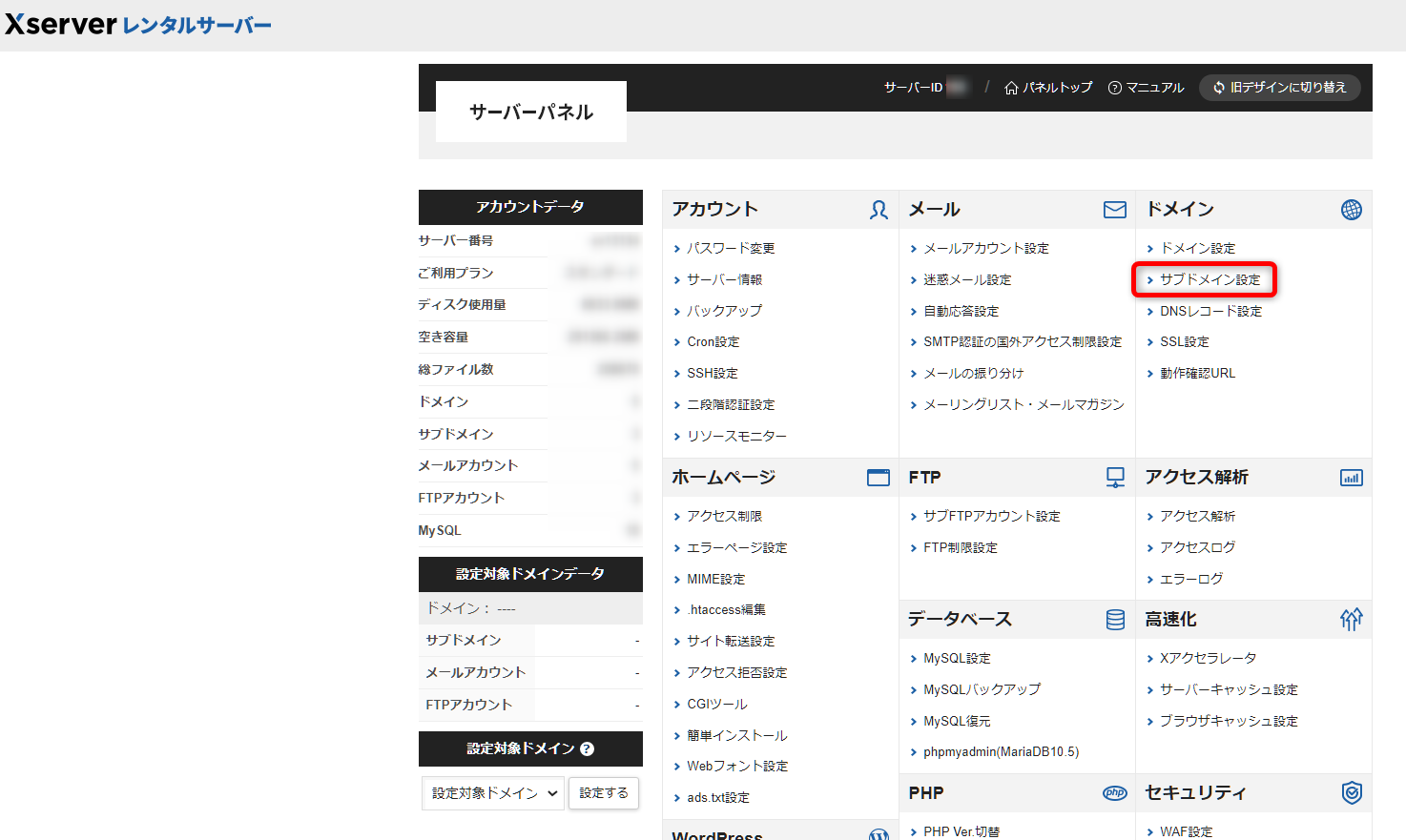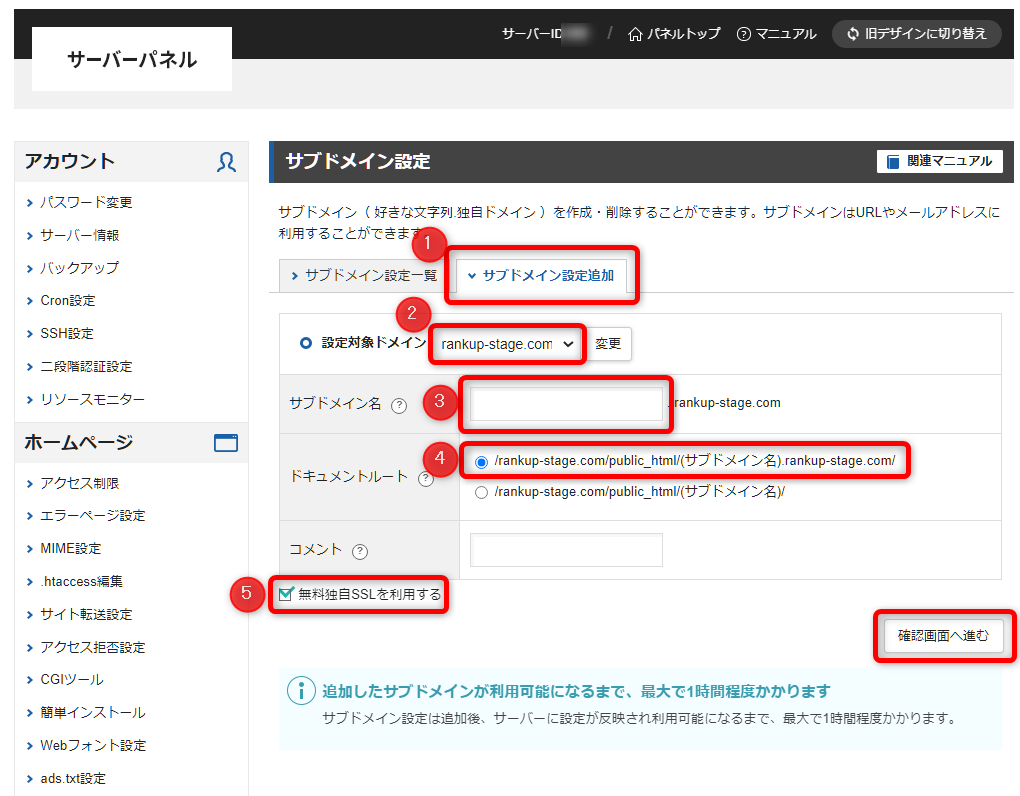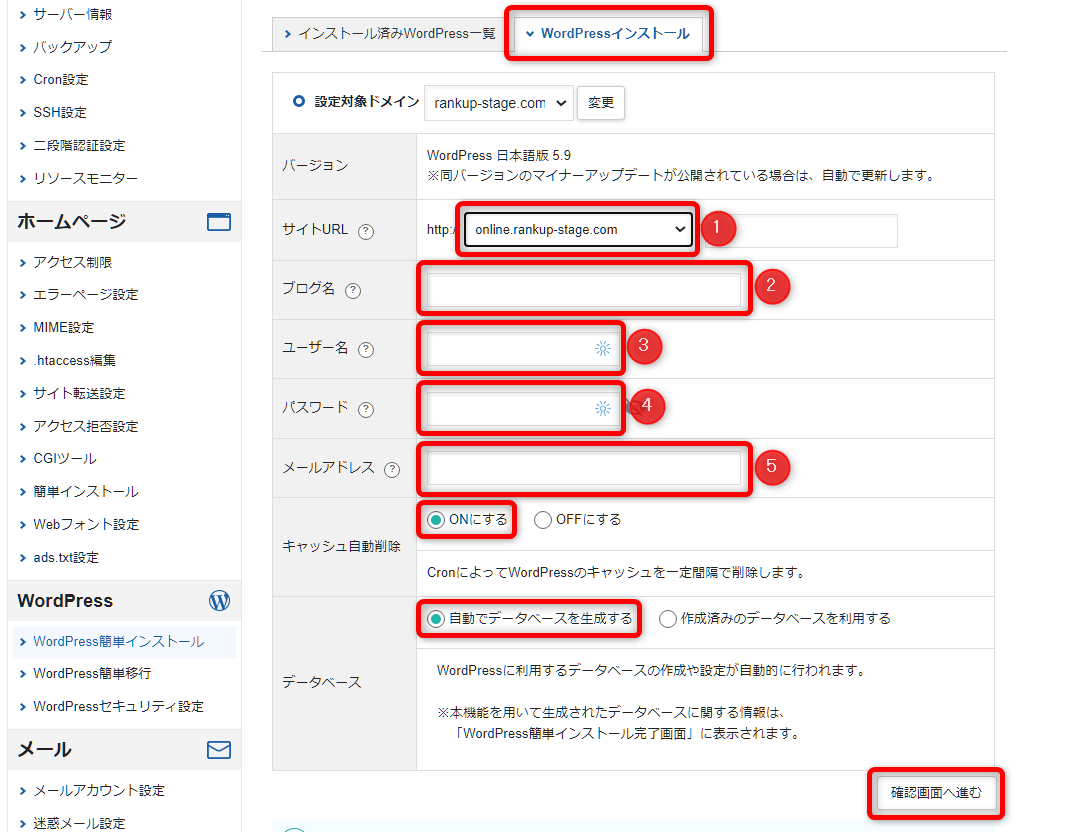エックスサーバーでサブディレクトリとサブドメインを作成する方法!

新しいサイト(ブログやHP)を作るたびに、新しいドメインを取得しないといけないと思っている人も少なくありません。
しかし、お金を払って新しいドメインを取得しなくても「サブドメインやサブディレクトリ」を使うことで、新しいサイトを簡単に作ることができます。
特に、「エックスサーバー」を使っている場合は、すごく簡単にサブドメインやサブディレクトリを作成することができて、更にサクッとWordPressまでインストールすることができます。
私のクライアントの中でも「サブドメイン?サブディレクトリって?」「どうやって作成するの?」など、意外に知らない人が多かったです。
そこで今回は、エックスサーバーで「サブディレクトリやサブドメイン」を作成する方法と、WordPressをインストールする方法について初心者向けに解説していきます。
サブドメインとサブディレクトリについて理解しておくと、
「サブドメインに会員限定サイトを作る」「サブディレクトリで外注さんにLPを作ってもらう」など、色んなところで便利に使えますよ!
そもそも「サブディレクトリ」「サブドメイン」とは?

初めにサブディレクトリとサブドメインについて簡単に解説しておきます。
1つのドメイン(https://rankup-stage.com)を使って、別サイトを作る方法として、「サブドメイン」と「サブディレクトリ」の2つの方法があります。
2つのURLの違いは以下のようになります。
サブドメインとサブディレクトリ「URL」の違い
- サブディレクトリ:https://rankup-stage.com/sample
- サブドメイン:https://sample.rankup-stage.com
ドメインの前に「sample」がつくか、後ろに「sample」つくかの違いです。
この後に説明しますが、sampleの部分は自分で好きに決めることができます。
サブドメインとサブディレクトリ「使用用途」の違い
サブディレクトリとサブドメインの使い分けについては色んな意見がありますが、基本的に下記のようなイメージで使い分けていくと良いでしょう。
- サブディレクトリ:メインサイトと同じのテーマ(ジャンル)のサイトを作る場合
→例)メインサイト=事業のホームページ、サブディレクトリ=事業のブログ - サブドメイン:メインサイトと違うテーマ(ジャンル)のサイトを作る場合
→例)メインサイト=ダイエット、サブドメイン=マーケティング
現在ホームページを持っているけどブログ機能などが無い場合などは、「サブディレクトリ」を作成して、サブディレクトリでSEO対策をしたブログなどを書いていくと良いでしょう。
そうすることで、メインのホームページのドメイン力(ドメインパワー)も強くなり、検索結果に上位表示されやすいドメインになります。
他にも会員サイトを作る時など、同じテーマの場合は「サブディレクトリ」を使うと良いでしょう。
→会員サイトをサクッと簡単に作る方法!限定性で商品の価値を高めよう

エックスサーバーで「サブディレクトリ」を作成してWordPressをインストールする

まずはエックスサーバーで「サブディレクトリ」を作成して、WordPressをインストールする方法について解説していきます。
サーバーパネスにアクセスして「WordPress簡単インストール」
まずはエックスサーバーのサーバーパネルにアクセスします。
- 「WordPress簡単インストール」をクリックします。
サブディレクトリを作りたい対象のドメインを選択する
- サブディレクトリを作成したい「ドメイン」を選択します。
サブディレクトリにWordPressをインストールする
「WordPressインストール」のタブを選択します。
- ①サイトURL:「https://rankup-stage.com/sample」サブディレクトリ名を決めます。
- ②ブログ名:新しいサイト名を入力(後々変更可能)
- ③ユーザー名:WordPressにログインするときの情報
- ④パスワード:WordPressにログインするときの情報
- ⑤メールアドレス:WordPress管理用のメールアドレス
- 「キャッシュ自動削除」と「データベース」は上の画像のように選択しておきましょう。
最後に「確認画面へ進む」をクリックて、インストールへ進みます。
すると、このようなサイト情報などが表示されるので、スクリーンショットを撮ったり、メモ帳などに保存しておくようにしましょう。
これでサブディレクトリを作成して、WordPressをインストールする工程は終了です。
下記記載の「WordPressの初期設定をする」の項目から、全般的な初期設定・SSL設定・テーマ・プラグイン・外部ツールの導入などしっかり初期設定をしておきましょう。
エックスサーバーで「サブドメイン」を作成してWordPressをインストールする

ここからはエックスサーバーで「サブドメイン」を作成して、WordPressをインストールする方法について解説していきます。
サーバーパネルにアクセスして「サブドメイン設定」
サブディレクトリの時と同様に、まずはエックスサーバーのサーバーパネルにアクセスします。
- 「サブドメイン設定」をクリックします。
サブドメインを作りたい対象のドメインを選択する
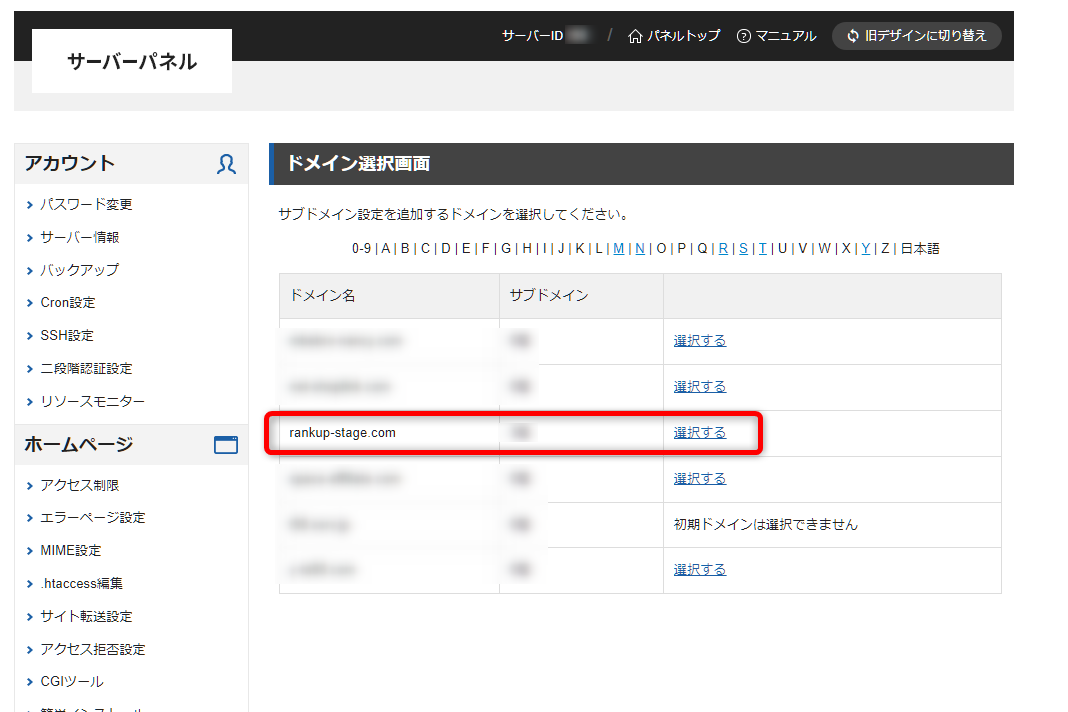
- サブドメインを作成したい「ドメイン」を選択します。
サブドメインを作成する
- ①「サブドメイン追加設定」のタブをクック
- ②設定対象ドメイン:ここで設定したいドメインが間違っていないかを確認します。
- ③サブドメイン名:「https://sample.rankup-stage.com」サブドメイン名を決めます。
- ④ドキュメントルート:難しく考えずに初期設定のままで大丈夫です。
- ⑤「無料独自SSLを利用する」にチェックを入れます。
最後に「確認画面へ進む」をクリックします。
すると確認画面が表示されるので、入力したサブドメインを確認します。
最後に「追加する」をクリックすると、サブドメインの作成と無料独自SSLの設定が完了します。
サブドメインにWordPressをインストールする
- サーバーパネルから「WordPress簡単インストール」をクリックします。
先ほどサブドメインを作成したドメインと同じドメインを選択します。
「WordPressインストール」のタブを選択します。
- ①サイトURL:「https://sample.rankup-stage.com」ここで先ほど作成したサブドメインを選択します。
- ②ブログ名:新しいサイト名を入力(後々変更可能)
- ③ユーザー名:WordPressにログインするときの情報
- ④パスワード:WordPressにログインするときの情報
- ⑤メールアドレス:WordPress管理用のメールアドレス
- 「キャッシュ自動削除」と「データベース」は上の画像のように選択しておきましょう。
最後に「確認画面へ進む」をクリックて、インストールへ進みます。
すると、このようなサイト情報などが表示されるので、スクリーンショットを撮ったり、メモ帳などに保存しておくようにしましょう。
これでサブドメインを作成して、WordPressをインストールする作業は終了です。
次の「WordPressの初期設定をする」の項目から、全般的な初期設定・SSL設定・テーマ・プラグイン・外部ツールの導入などしっかり初期設定をしておきましょう。
サブディレクトリやサブドメインのWordPressへ初期設定をする

サブディレクトリやサブドメインにWordPressをインストールした後は、全般的な初期設定・SSL設定・テーマ・プラグイン・外部ツールの導入なども行うようにしましょう。
WordPressを導入した時にやっておきたい初期設定に関しては、こちらの記事で詳しく解説しているので参考にして下さい。
→WordPress開設時のおすすめ初期設定!外部ツールも一緒に連携させよう!
トップドメインがホームページ、サブディレクトリやサブドメインにブログを設置した場合は、ブログからのアクセス流入を増やすため、SEO対策も含めて初期設定を行うようにしましょう。
特にパーマリンクの設定は、後々変更しようと思うとかなり大変になるので必ず事前に確認しておいてくださいね!
エックスサーバーでサブディレクトリとサブドメインを作成する方法のまとめ

今回は「エックスサーバーでサブディレクトリを作成する方法」について説明してきました。
エックスサーバーは、標準の機能で簡単にサブディレクトリを作成する機能やWordPressをインストールする機能が備わっているので、ブログやHPを初めて立ち上げる初心者でも非常に簡単に扱うことができます。
特に難しい操作ではないので、ぜひ挑戦してみてください!
ちなみに、ブログやHPを使って「アクセスを爆発的に集める実践的な集客方法」を5本の特別動画付きで無料公開しているので、GETして学んでみてくださいね。
集客だけではなく、Webマーケティングの成功事例も沢山学べる内容になっています!
→すぐ集まる!アクセスupの実践的な集客方法 5本の特別動画付き
今回の記事が少しでも参考になったと思ったら、ぜひ「いいね」だけでもご協力いただけると嬉しいです!